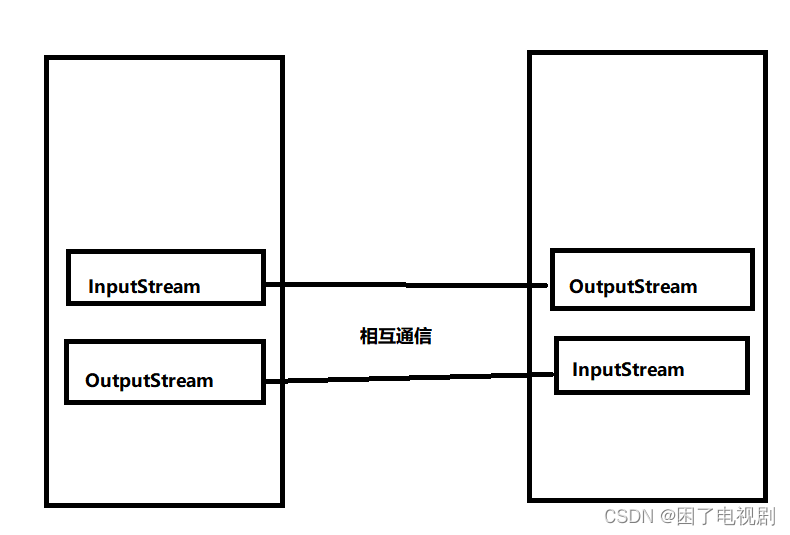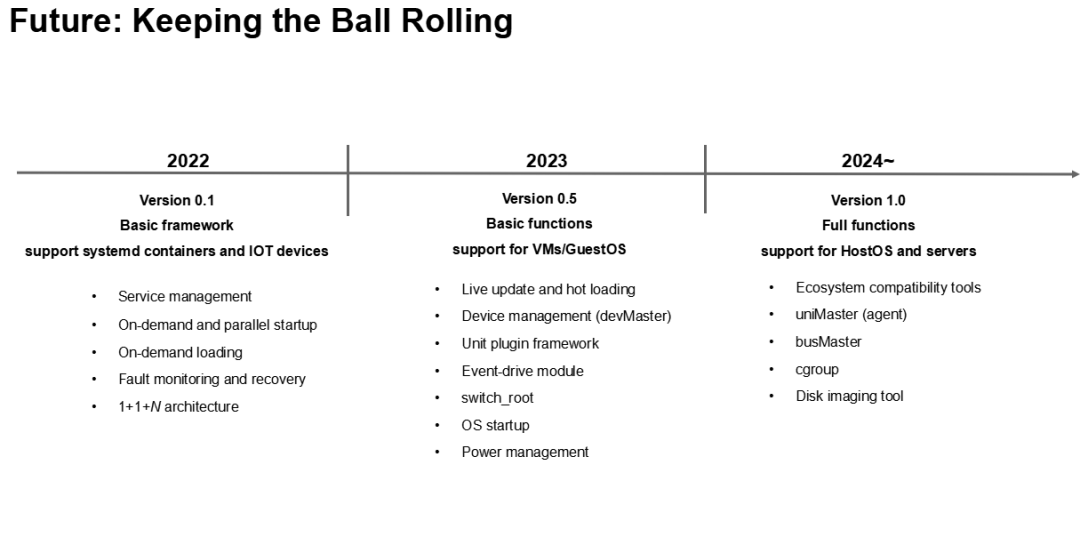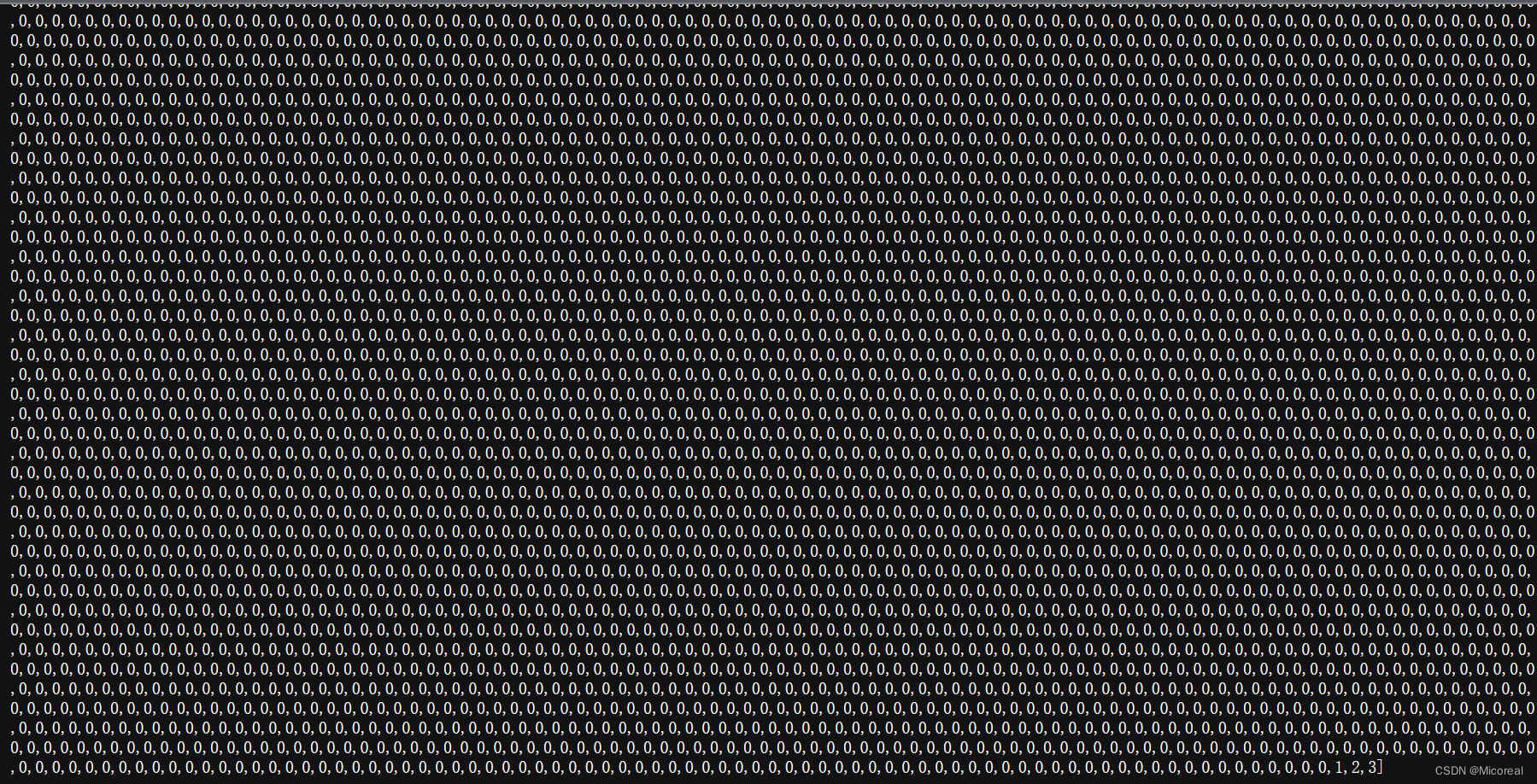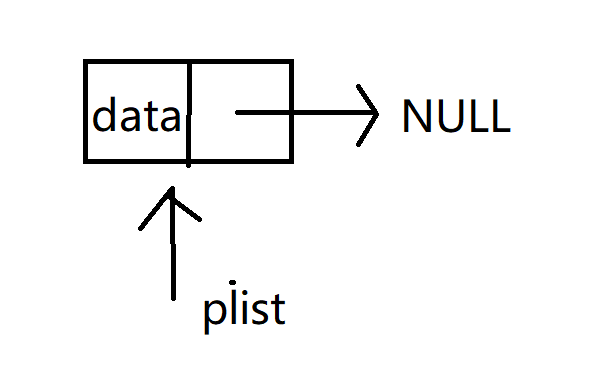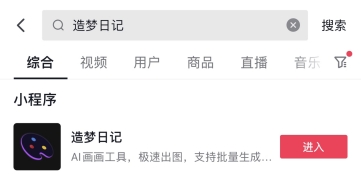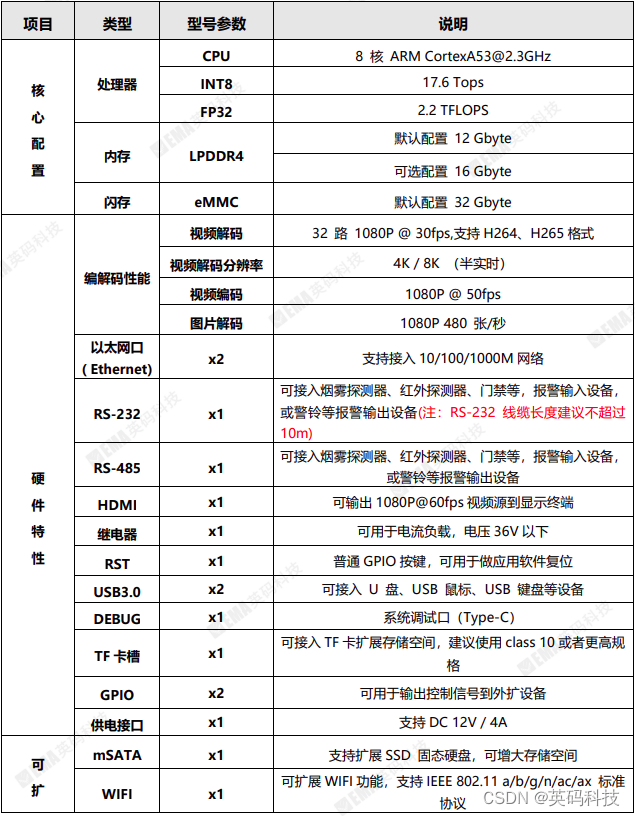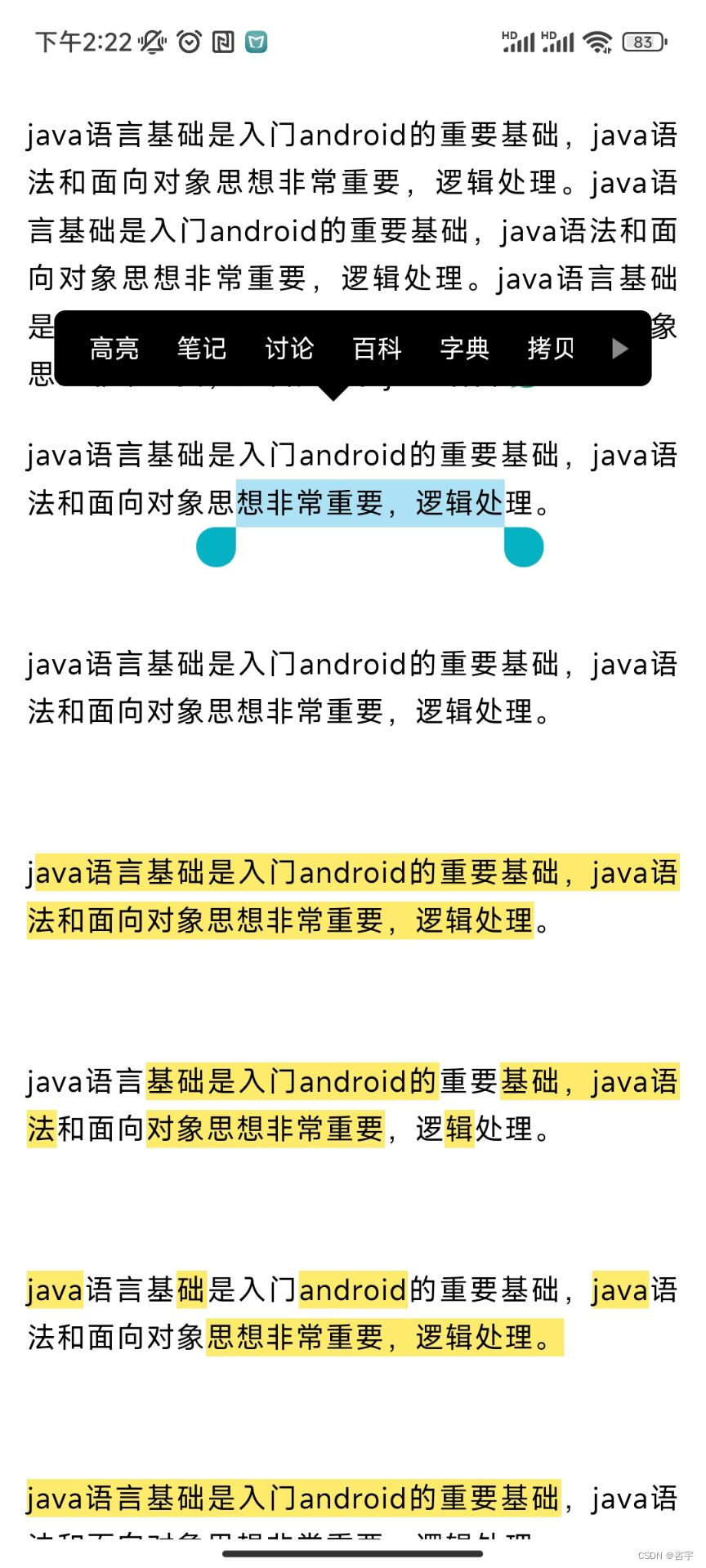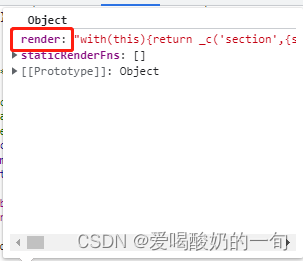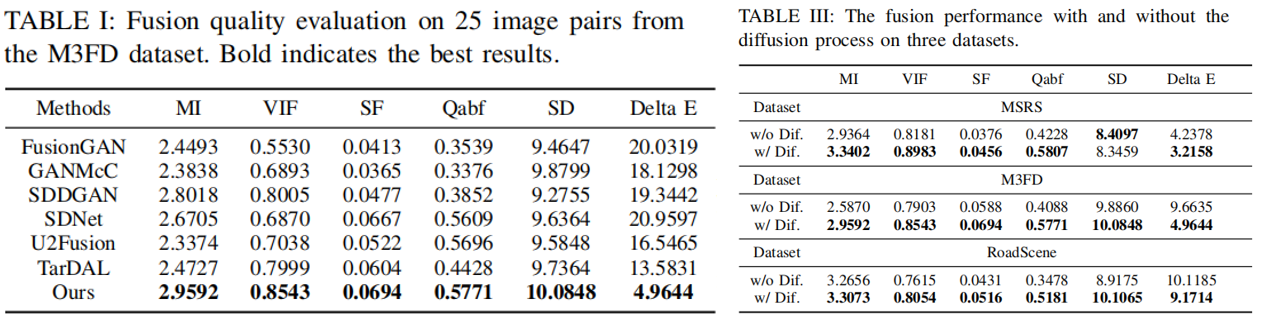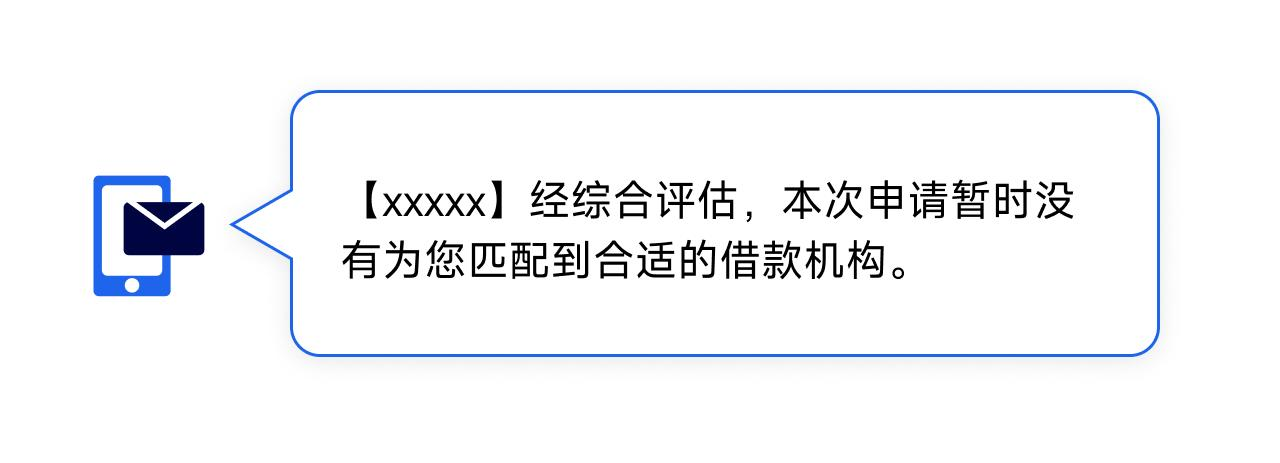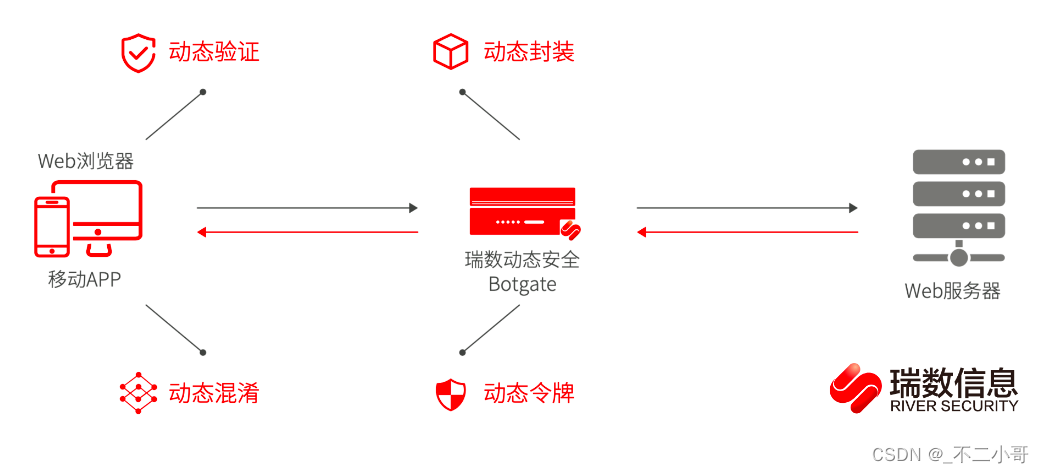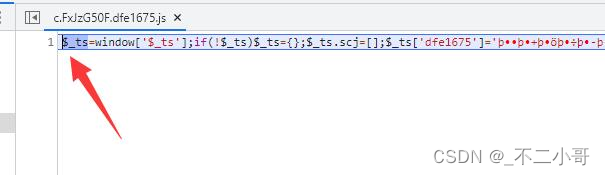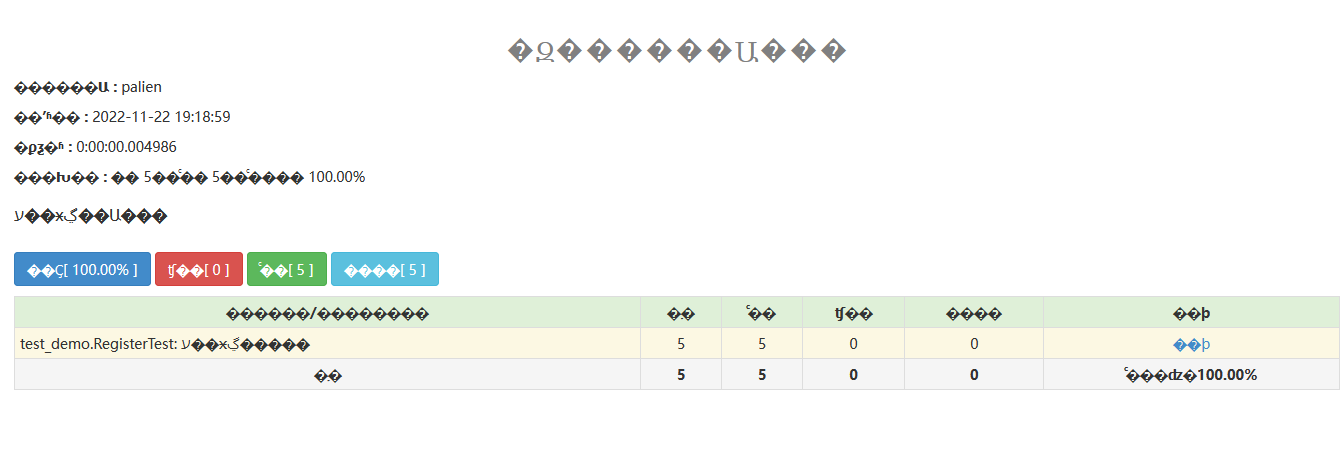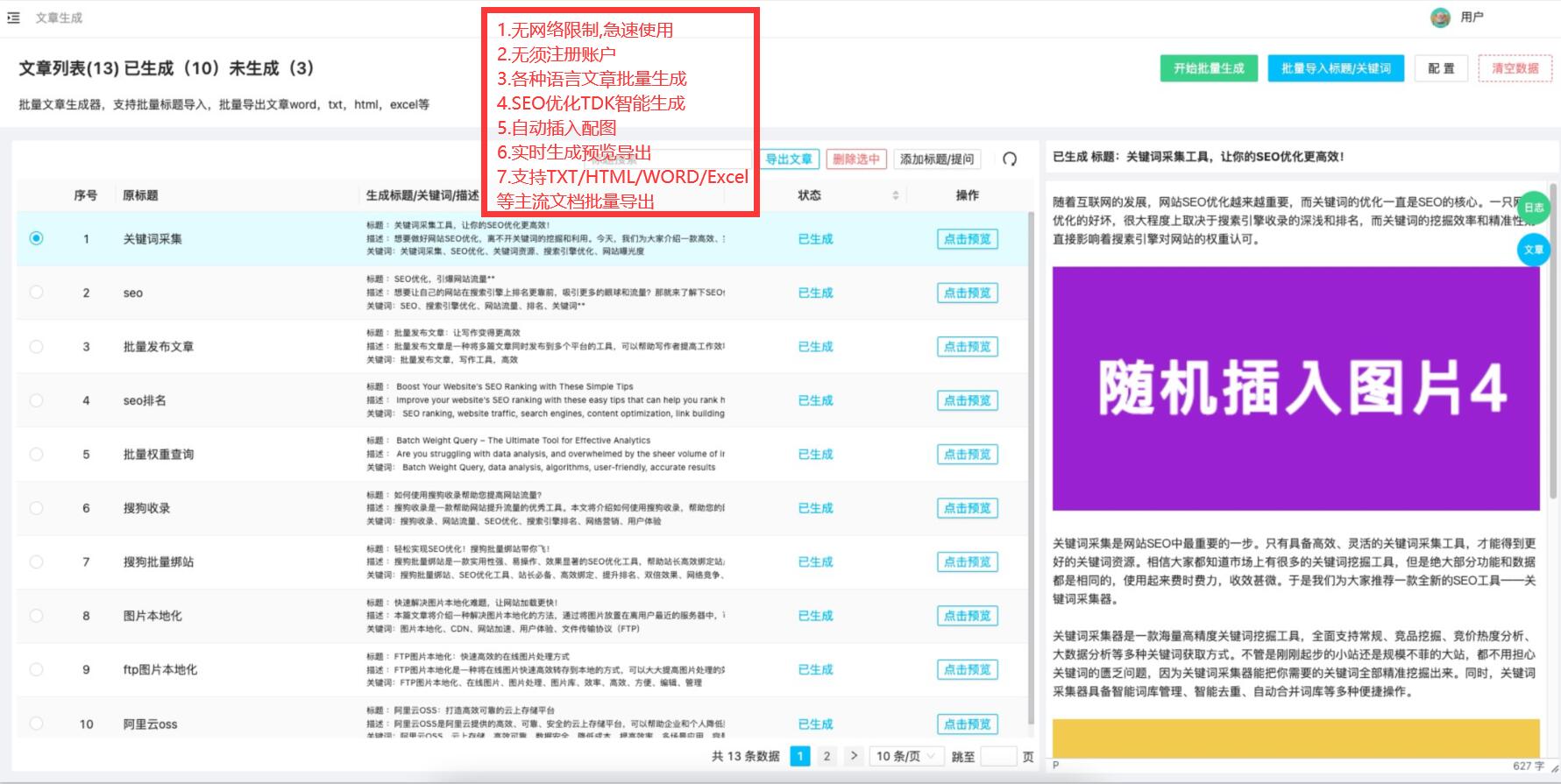曲线放样是圆曲线形放样工具,在线路初堪、临时设计、临时放样采集坐标等作业过程中,曲线放样更加简单和方便。千寻位置GNSS软件提供了三种线型文件编辑放,分别是直线、圆曲线 和缓曲线。圆曲线说明:线型上任意一点的曲率、半径都相同;缓曲线说明:线型任意一点的曲率、半径都在按一定的逻辑变化。本期就为大家带来在千寻位置GNSS软件中曲线放样的操作步骤。
点击【测量】->【曲线放样】,在曲线放样列表中选择一条线路放样,如图 5.14-1所 示。
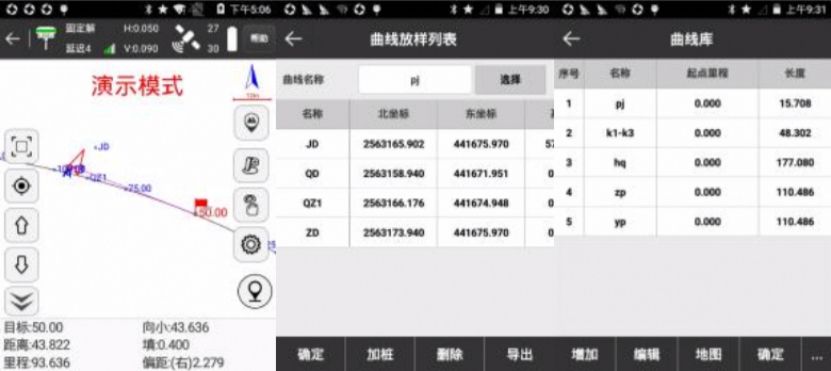
图 5.14-1 图 5.14-2 图 5.14-3
曲线放样工具栏解析如下:
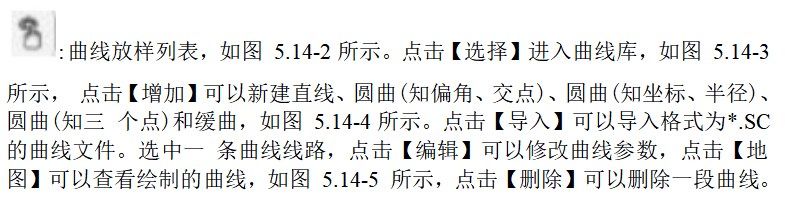
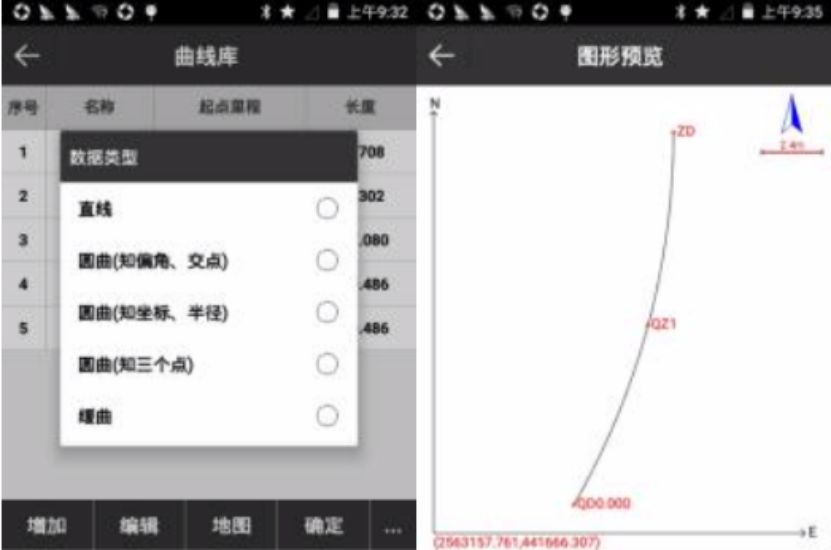
图 5.14-4 图 5.14-5
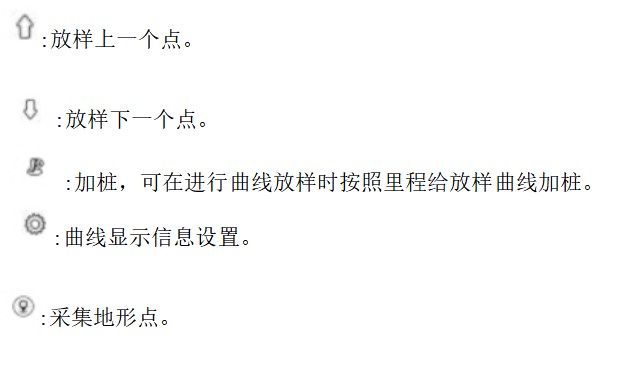
曲线放样步骤:
(1) 进入曲线放样列表。
(2)点击【选择】,进入曲线库,新建曲线或导入曲线文件。
新增曲线的设置如下:
直线:设置线路名称,里程,起点坐标,终点坐标。
圆曲(知偏角、交点):设置名称,半径,里程,转角,交点,设置参考方式(方位参考或起点坐标)。
转角:线路的转向角。
圆曲(知坐标、半径):设置名称,半径,里程,圆心点,起点坐标,终点坐标。
圆曲(知三个点):设置名称,里程,起点坐标,第二个点坐标,终点坐标。
圆心点:起点和终点连线,左偏代表圆心在线的左边,右偏代表圆心在线的右边。
缓曲:设置名称,半径,缓曲,里程,转角,交点,参考方式(方位参考或起点坐标)。
(3)选中目标曲线,点击【确定】,设置计算方式(按照整桩号计算、按照整桩距计算)和放样间隔,点击【确定】返回曲线放样列表, 列表中显示放样曲线的主要点(QD、QZ、 ZD、JD、HH)和根据放样间隔设置的放样点坐标和里程。
(4)选中曲线放样列表中的一点,点击【确定】,进入放样界面,如图 5.14-1所示。根 据放样间隔设置,在线段相对应的位置上显示里程,当当前点与放样点距离小于 3米时, 进入精准放样,并根据箭头方向和下状态栏提示进行放样。

学会了曲线放样的操作方法,下期文章将为各位测友们带来线路放样的反转过程-既有线放样在千寻位置GNSS软件的操作步骤。
搜索千寻位置,查看更多北斗产业相关资讯、产品及解决方案。